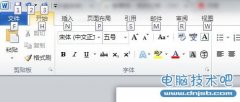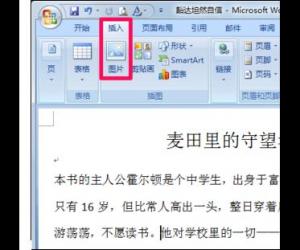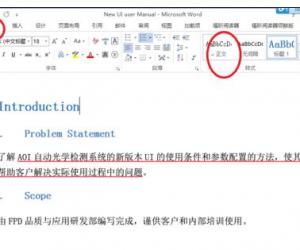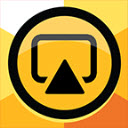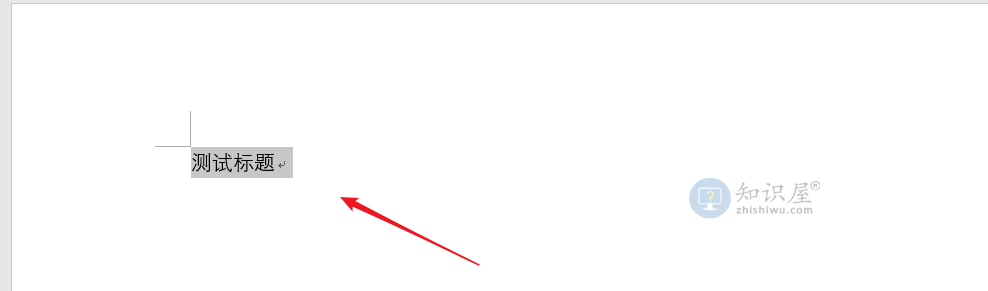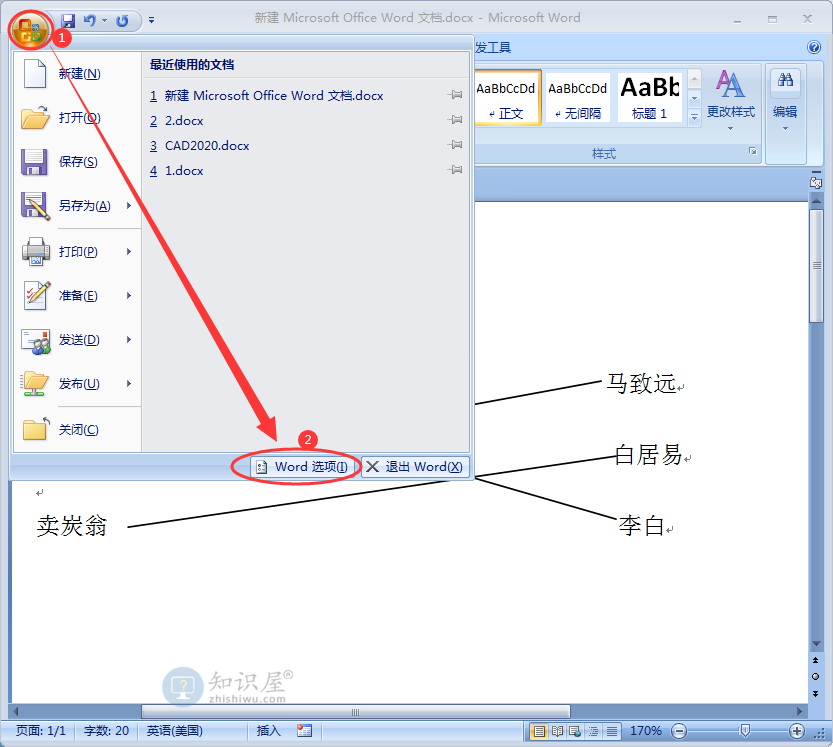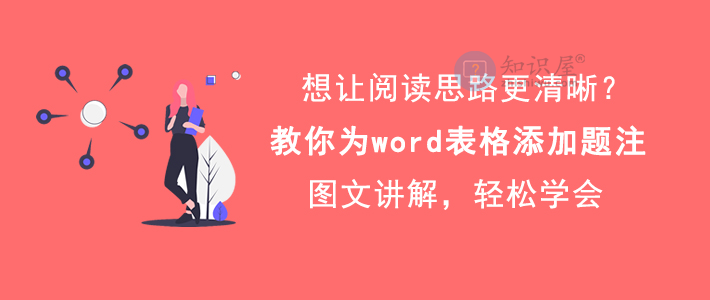图片转word文档技巧 星如PDF转换器讲解
发表时间:2020-11-11 14:00来源:网络发布:小屋
很多人在网上搜集素材的时候,都会被图片上文案的描述而吸引,就会将图片保存下来,并且一边对照着图片上的文字一边在word文档中打,打字的时候耗费时间多又容易打错字。所以再这里我们为大家推荐了一款星如PDF转换器可以使图片转换成word文档。下面就随小屋一起来了解下这款软件吧。

星如PDF如何把图片转成Word?
1、首先,我们打开星如PDF转换器,在功能栏中切换至“PDF图像版|图片转换可编辑文档”选项卡。并在该选项卡界面中点击“添加文件”按钮。

2、然后,在弹出的窗口中,将需要转成Word的图片选中,并点击“打开”按钮,将它导入星如PDF转换器。

3、图片导入后,在星如PDF转换器中,我们根据自己的需要选择图片转Word后的保存方法。选择是源文件目录还是自定义目录。例如,这里,我们选择的是源文件目录。

4、接下来,我们点击星如PDF转换器界面左上方的“开始转换”按钮,继续图片转Word的下一步操作。

5、此时,我们可以看到图片的状态是转换中,说明星如PDF转换器正在识别图片上的文字。

6、图片成功转Word文字后,在状态中可以看到它会根据图片上的文字排版对应在Word中排版。

7、图片转Word文字的排版完成,还会进行精度的分析,确保识别的准确度,这个过程可能会稍微久一点,我们耐心等待即可。

8、当弹出如下图的提示窗口时,说明星如PDF转换器已经成功将图片转Word了,我们点击“关闭”按钮即可。

9、最后,如果想要查看图片转成Word的结果,对文字进行后续的编辑,就点击图片中的文件夹图标按钮,如下图所示。

喜欢图片上的文案描述,没有必要一个个字对照着打,直接用星如PDF转换器来识别图片上的文字并将它保存为可编辑的Word文档即可。识别率高,转换出来的Word文档内容正确率也高!
上一篇:Word文档如何去除标题前面的小黑点?Word使用技巧
下一篇:很抱歉没有了
知识阅读
软件推荐
更多 >-
1
 Word文档两端对齐、分散对齐设置方法
Word文档两端对齐、分散对齐设置方法2013-01-23
-
2
Word 2003如何设置纸张大小
-
3
Word中无法复制粘贴的原因分析及解决方法
-
4
Word中删除重复文字及段落
-
5
Office2007安装的时候出现错误1406怎么处理
-
6
Word2007教你怎么样轻松调整段落、段前、段后间距
-
7
在word中如何打大括号?
-
8
在word2007中如何将任意一页设置为第一页
-
9
怎样把扫描文件转换成WORD文档形式?
-
10
单书名号怎么打 单书名号打出来的技巧